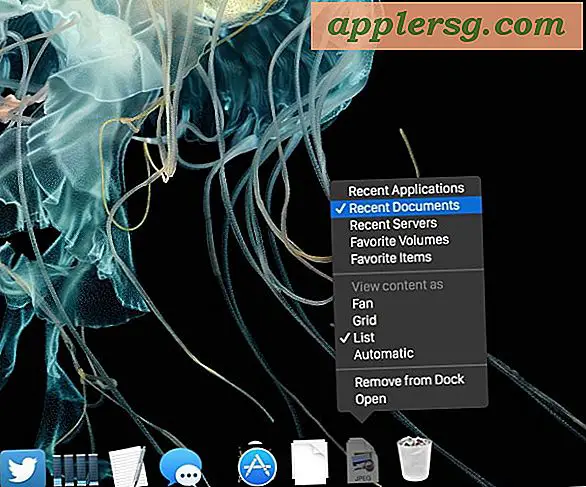Cara Mengubah Suhu Cuaca dari Fahrenheit ke Celcius di iPhone

Anda dapat dengan mudah mengubah aplikasi Cuaca di iPhone untuk menampilkan derajat suhu di fahrenheit atau celsius, terlepas dari negara atau wilayah apa Anda. Ya itu berarti jika Anda berada di AS, Anda dapat mengatur cuaca ke Celcius atau jika Anda berada di Eropa, Anda dapat mengatur cuaca untuk ditampilkan di Fahrenheit, atau preferensi apa pun lainnya yang mungkin Anda miliki di mana pun Anda berada di planet Bumi.
Menyesuaikan format suhu pada aplikasi iPhone Weather hanya soal beralih beralih, tapi itu sedikit tersembunyi sehingga Anda mungkin melewatkan pengaturan derajat sebelum ketika melihat-lihat di app.
Cara Mengubah Derajat Cuaca dari Fahrenheit ke Celcius di iPhone Weather App
- Buka aplikasi Cuaca di iPhone
- Ketuk tombol tiga garis kecil di sudut untuk memunculkan tampilan daftar aplikasi Cuaca
- Gulir ke bagian paling bawah daftar aplikasi cuaca untuk menemukan tombol pengatur suhu, lalu ketuk "C" untuk Celcius atau "F" untuk Fahrenheit


Perubahan akan segera berlaku dan semua lokasi suhu dalam tampilan daftar cuaca akan menyesuaikan dengan format cuaca baru, apakah itu celcius atau derajat. Pengaturan derajat suhu juga akan bertahan untuk penggunaan aplikasi di masa mendatang, jadi jika Anda menutup aplikasi dan membukanya lagi, akan diingat apakah Anda mengatur untuk menampilkan suhu dalam celcius atau fahrenheit.

Anda dapat dengan mudah mengubah suhu dari celcius menjadi fahrenheit atau kembali lagi hanya dengan mengulangi langkah-langkah dan mengetuk tombol C atau F di bagian bawah tampilan daftar Cuaca. Saat ini Anda tidak dapat secara bersamaan melihat suhu di celsius dan fahrenheit pada aplikasi iPhone Weather.

Pengguna iPhone (dan iPad) juga dapat menggunakan Siri untuk mengubah suhu dari celcius menjadi fahrenheit dan sebaliknya jika mereka tidak ingin membuat penyesuaian yang lebih luas dalam aplikasi Cuaca juga.
Tentu saja ada banyak cara lain untuk mendapatkan detail cuaca dari iPhone, termasuk menarik info cuaca dari Siri, Spotlight, atau bahkan dalam aplikasi Maps.
Perlu diingat bahwa saat Anda berada di tampilan daftar Cuaca, yang memungkinkan untuk memeriksa beberapa lokasi dengan cepat, Anda juga dapat menambahkan lokasi cuaca baru dengan mengetuk tombol (+) plus di bagian bawah daftar juga. Tambahkan banyak tujuan, lokasi, kota, kota, atau tempat yang Anda inginkan, itu fitur yang bagus untuk wisatawan atau mereka yang bergerak di antara zona regional dengan cuaca dan iklim yang berbeda.
Oh dan ngomong-ngomong, jika Anda seorang ahli cuaca, Anda mungkin juga ingin tahu cara mengetik simbol derajat pada papan ketik iOS dengan menggunakan tombol nol, ia bekerja sama di iPhone dan iPad.